RZ видео конвертор предоставя различни видео и аудио конвертиране решения. Това е добре познат всичко-в-едно видео конвертор, който може да конвертирате един видео формат в друг мултимедиен формат. Можете да конвертирате аудио или музика файлове чрез извличане на аудио от любимите си видео. Тя поддържа много аудио и видео формати, необходими за плавно възпроизвеждане в вашите последни устройства. Заради своите добри резултати при конвертиране на видео много потребители използват този инструмент за преобразуване на мултимедийни формати в YouTube видео HD, Ябълка TV видео формат, iPhone, Android телефони и други съвместими устройства. Можете също да импортирате снимки и да ги конвертирате в видео формат. Споделете конвертирани видео файлове YouTube и други популярни сайтове. RZ видео конвертор поддържа всички основни инструменти за редактиране за плавно възпроизвеждане.
- Част 1. Стъпка по стъпка ръководство за конвертиране на видео с помощта на iWisoft използват безплатен видео конвертор
- Част 2. Препоръчвам най-добрата алтернатива RZ видео конвертор
Част 1 как да конвертирате видео с помощта на RZ видео конвертор
Конвертиране на видео с RZ видео конвертор е много лесно, защото има един много прост интерфейс, където той поддържа само основните функции за конвертиране на видео или аудио файлове. Моля, следвайте стъпките за внос и конвертирате видеоклипове с този софтуер.
Стъпка 1: Импортиране на видео файлове източник. Стартиране RZ видео конвертор и започнете да добавяте на източника видео файлове, които трябва да бъдат конвертирани. Използвайте иконата добави, за да импортирате видео от вашия компютър. Можете също да добавите източник аудио файлове. В случай, че сте добавили погрешно видео файл, използвайте "-" бутон, за да изберете и премахнете всички източник видео файл от конвертора.
Стъпка 2: изберете видео файл цел. Изберете целеви профил, като щракнете върху "Сингъл" опция. Изберете всяко видео като изходен формат. Можете да регулирате настройките за видео прекалено. Изберете име на целевия файл и натиснете "OK".
Той също така предоставя възможност да променят преоразмеряване видео режим чрез избиране на опцията за изход. Можете да промените параметри като аудио канал, аудио битрейт, кадрите, честота на дискретизация, резолюция или други инструменти.
Стъпка 3: Конвертиране на видео. Започнете видео конверсионното с RZ видео конвертор като щракнете върху бутона "Старт". Това ще отнеме известно време за видео конвертиране.
RZ видео конвертор не се препоръчва за редовна употреба, тъй като това спира по средата на обемисти видео преобразувания. Това е също време изразходвам за голям видео преобразувания. Така че се препоръчва да се използва подходяща алтернатива, която може да се използва за дълъг период от време.
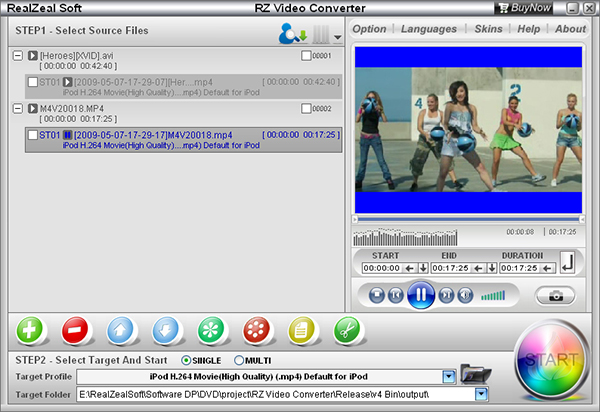
Част 2. Препоръчвам най-добрата алтернатива RZ видео конвертор
UniConverter е най-желателно видео конвертор от много потребители от цял свят. Той предлага най-доброто решение за конвертиране на видео, конвертиране на аудио, DVD решения, снимка, конвертирате стрийминг видео и много други разнообразни мултимедийни функции. Тя поддържа всички видове мултимедийни формати и също така предоставя вграден видео плейър за повече гъвкавост. Можете да подобрите вашата продуктивност чрез конвертиране на насипни видео в движение. Това е най-добрите видео конвертор, защото има мощен видео конвертиране инструменти и функции.
Видео конвертор - UniConverter
Получите най-добрата алтернатива RZ видео конвертор:
- Изтеглете, редактирате и конвертирате: със своята вградена видео изтегляне, можете да изтеглите видео, да ги редактирате и конвертирате в всеки видео формат.
- Пълна подкрепа за iPhone/iPad/iPod, Android устройства, конзоли и много други устройства.
- 90 X превъзходно и бързи реализации с над 160 мултимедийни формати.
- Той може да действа като най-добрите DVD toolkit да запишете видео DVD диск, копиране на DVD файлове или конвертирате дома DVD с други видео формати.
- Изтегляне на онлайн видеоклипове от повече от 1000 обекти, включително YouTube, Facebook, Vimeo, Hulu, и т.н.
- Вграден видео плейър: Използвайте този инструмент за да играе и визуализирате вашия видео файл, преди преобразуването.
Как да конвертирате видео с RZ видео конвертор алтернатива
Стъпка 1: Отворете програмата, Добавяне на видео
Първо да изтеглите и отворите UniConverter. В горната част на основния интерфейс изберете "Конвертирай" опция, за да конвертирате вашите видео. След това щракнете върху "Зареди медийни файлове" опция като отидете на менюто "Файл". Алтернативно плъзнете вашата целева видео в интерфейса и го пуснете.

Стъпка 2: Изберете всяко видео формат или устройство
След като вашата видео успешно са натоварени в програмата, укажете всяко устройство се поддържа изходен формат. Можете също да изберете дадено устройство от неговите оптимизирани настройки за повече удобство за потребителя. Има огромен брой от видео формати в категорията "Видео". Изберете някоя от тях и продължите.

Стъпка 3: Персонализиране на видео и да изберете папка изход
Персонализиране на вашето видео с неговите видео настройките като кодеци за аудио/видео, рамка скорост, обем, субтитри, метаданни, резолюция и използват други инструменти. След като редактирате се прави, изберете изходната папка, така че преобразувания видео файл се записва в него.

Стъпка 4: Финализиране видео като изберете "Конвертирай"
И накрая завърши на преобразуването на видео като натиснете "Convert" опция. Видео файлът ще бъдат конвертирани в само няколко секунди. Времето за конвертиране зависи от размера на видеото. Ако искате да конвертирате вашите видео в iPhone или друго портативно устройство, изберете iPhone от "Устройство" категория във втората стъпка.



